Kako onemogočiti povezavo z ethernetom v sistemu Windows 10
Povezovanje in prekinitev povezave z omrežjem WiFi v sistemu Windows 10 je precej enostavno. Vse, kar morate storiti, je, da odprete ploščo WiFi omrežja na ikoni sistemske vrstice WiFi, izberite omrežje WiFi, s katerega se želite prekiniti, in kliknite gumb Prekini. Z Ethernetom lahko omrežje odklopite tako, da ga odklopite. Ko je kabel priključen, omrežja ne morete samo izklopiti. Če želite to storiti, boste morali onemogočiti povezavo z Ethernetom.
Onemogoči Ethernet povezavo
Aplikacija Nastavitve v sistemu Windows 10 nima kontrolnikov za povezave z Ethernetom. Aplikacija Nadzorna plošča je tja, kamor morate iti. Ker trenutno stabilna različica sistema Windows 10 otežuje iskanje nadzorne plošče, je najhitrejša možnost, da jo odprete, da v File Explorer prilepite naslednje in tapnete Enter.
Nadzorna plošča \ Omrežje in internet \ Center za omrežje in skupno rabo
Na levi strani poiščite in kliknite »Spremeni nastavitve adapterja«.
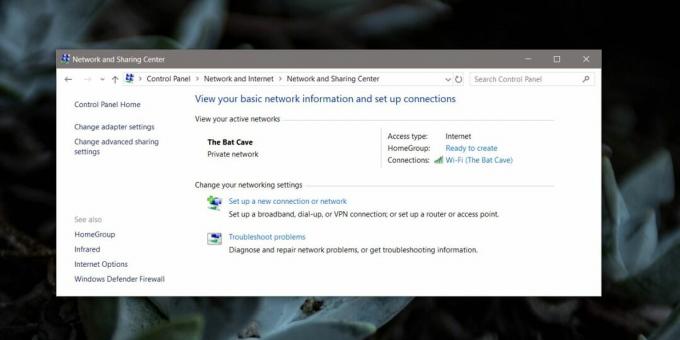
Prikažejo se vsi omrežni adapterji, ki so konfigurirani v vašem sistemu in kateri od njih imajo aktivno povezavo. To bo vključevalo vaš omrežni adapter WiFi kot tudi vaš omrežni adapter Ethernet.
Preden začnete onemogočiti povezavo z Ethernetom, moramo najprej obravnavati, kako so omrežja poimenovana in prepoznana. Običajno, če ste povezani prek preprostega kabla Ethernet, vam bo adapter Ethernet prikazal omrežno ime. Na spodnjem posnetku zaslona lahko vidite isto kot za omrežje WiFi in omrežni adapter.
Omrežni adapter WiFi je Intel (R) Dual Band Wireless-AC 3165, ki ga je mogoče prepoznati po njegovem imenu, vendar je tudi povezan z WiFi omrežje in lahko preberete ime tik nad imenom omrežne kartice, tj. Bat Cave. Tako deluje za Ethernet, če ste povezani z omrežjem prek ethernetnega kabla, tu se lahko pojavijo druga omrežja Ethernet, na primer dostopna točka, s katero ste povezani prek USB-ja kabel. Kot primer lahko na spodnji sliki vidite, da je Ethernet 2 prikazan kot drugi Ethernet vmesnik, povezava pa se imenuje 'Fatimin iPhone'. To morate vedeti, da boste lahko pravilno identificirali in onemogočili Ethernet povezavo.
Če želite onemogočiti povezavo z Ethernetom, z desno miškino tipko kliknite in v kontekstnem meniju izberite Onemogoči. Za onemogočanje povezave z Ethernetom boste potrebovali skrbniške pravice.

Če onemogočite omrežni adapter Ethernet, vse in vse Ethernet povezave ki se povežejo prek njega, bo onemogočeno. Ethernet adapter, kot je brezžični adapter, se lahko poveže v različna omrežja, če pa ga onemogočite, ni pomembno, v katero omrežje ste priključeni v sistem, se ne bo povezal.
Če želite to razumeti bolj preprosto, si predstavljajte, da ste cementirali edini vhod v vaš dom (ne sprašujte me zakaj) in poskusili naročiti pico. Ni pomembno, od kod poskusite naročiti pico, ne boste je mogli prejeti.
Iskanje
Zadnje Objave
Optično branje in daljinsko upravljanje povezanih omrežij preko omrežja
SoftPerfect Network Scanner je prenosni pripomoček, ki ponuja rešit...
Poiščite, upravljajte in izbrišite osebne podatke iz računalnika
Kraja identitete pomeni krajo identitete druge osebe z pridobivanje...
Kako odstraniti več aplikacij Windows Store iz Windows 8 naenkrat
Odstranjevanje sodobnih aplikacij uporabniškega vmesnika v operacij...



